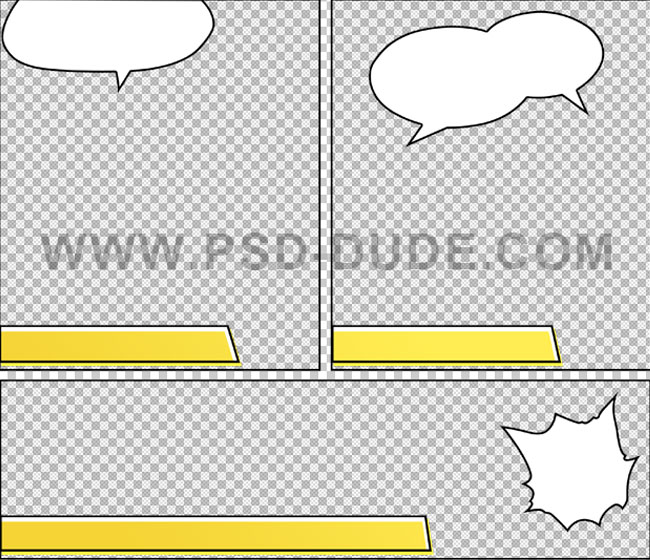Эффект старой книги комиксов в Adobe Photoshop
3 мая 2018 | Опубликовано в Уроки | Нет комментариев »
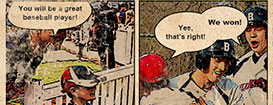 В этом уроке мы будем создавать интересный эффект старой книги комиксов в Adobe Photoshop. Вы получите удобный шаблон, который сможете использовать сколько угодно раз. Мы будем использовать текстуры, режимы наложения, фильтры, обтравочные маски и корректирующие слои.
В этом уроке мы будем создавать интересный эффект старой книги комиксов в Adobe Photoshop. Вы получите удобный шаблон, который сможете использовать сколько угодно раз. Мы будем использовать текстуры, режимы наложения, фильтры, обтравочные маски и корректирующие слои.
Результат
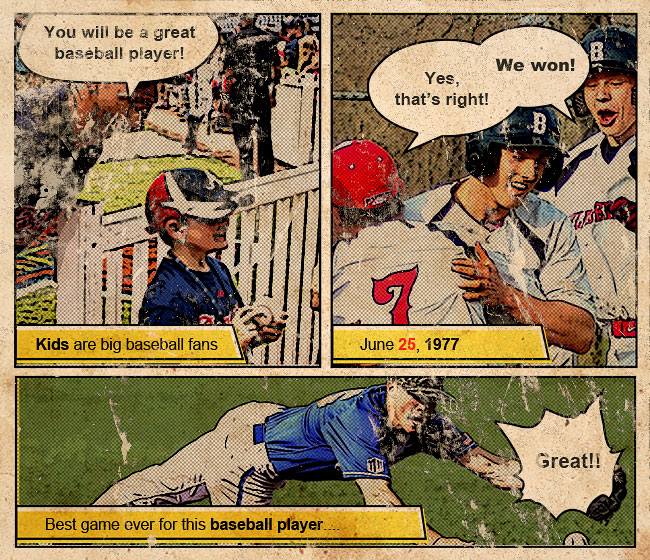
Откройте этот шаблон комикса в Photoshop. Вы должны скачать правильный размер файла. Это прозрачный PNG.
В меню выберите Image > Canvas Size/Изображение>Размер холста. Включите опцию Relative/Относительно и увеличьте размер со всех сторон, чтобы сделать рамку.
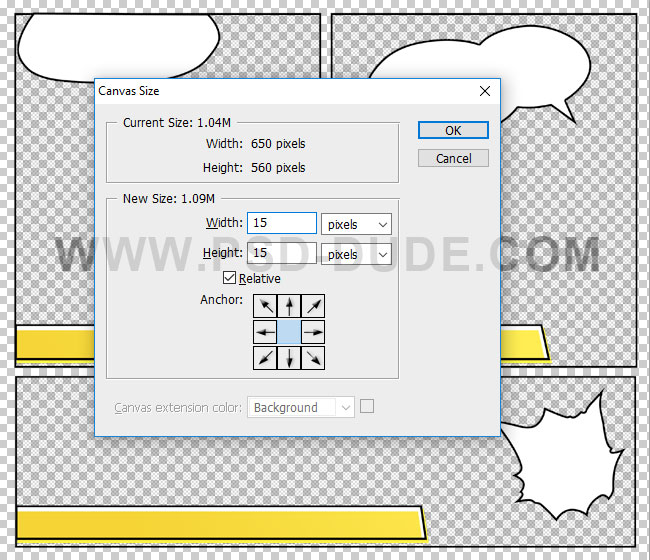
Создайте новый слой под слоем с шаблоном. Залейте слой белым цветом.
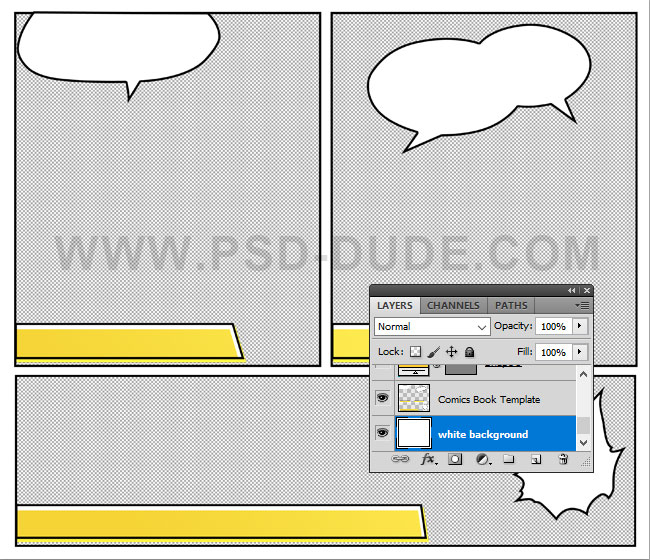
Инструментом Rectangle/Прямоугольник создайте три прямоугольника по размеру прямоугольников в шаблоне. Цвет не имеет значения.
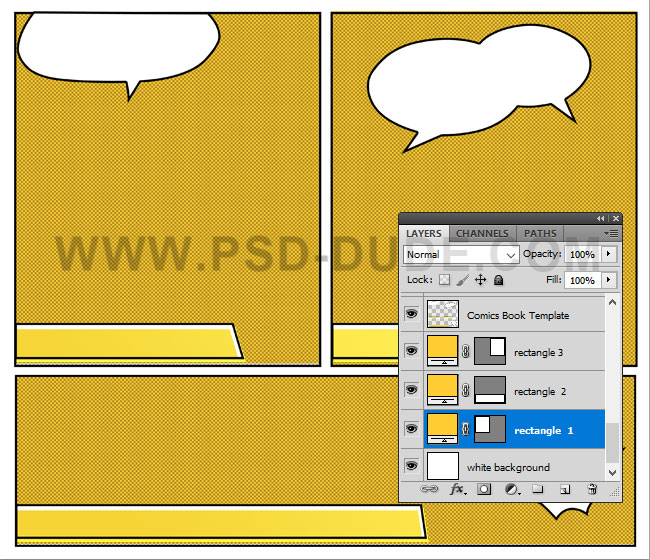
Добавьте фото с бейсбола над слоем с первым прямоугольником. Кликните по слою с фото правой кнопкой и выберите Create Clipping Mask/Создать обтравочную маску.

В меню выберите Filter > Artistic > Poster Edges/Фильтр>Имитация>Очерченные края и настройте параметры как показано ниже.
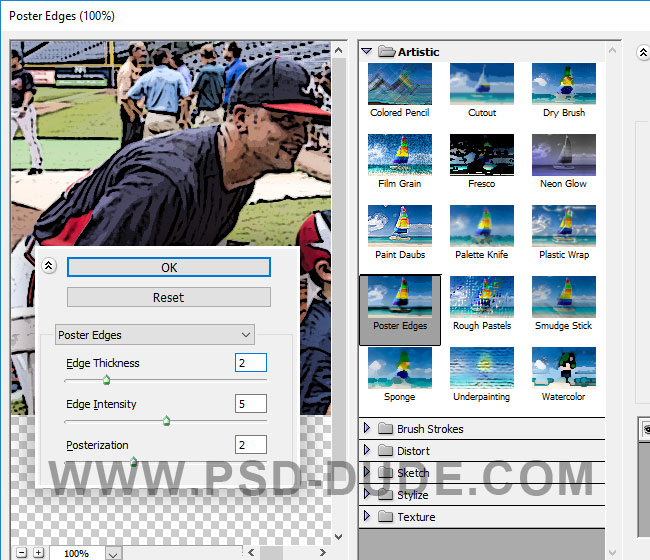
Настройте контраст при помощи корректирующего слоя Levels/Уровни. Кликните правой кнопкой по корректирующему слою и также укажите ему Create Clipping Mask/Создать обтравочную маску.

Таким же способом добавьте еще две фотографии: бейсбольную команду и игрока в бейсбол.
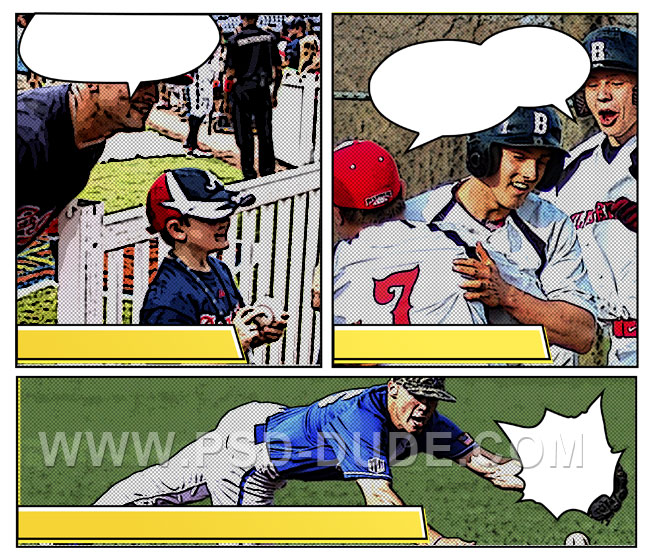
В шаблон комикса есть облачка диалогов. Используйте их, чтобы добавить текст. В примере использован обычный Arial черного цвета.
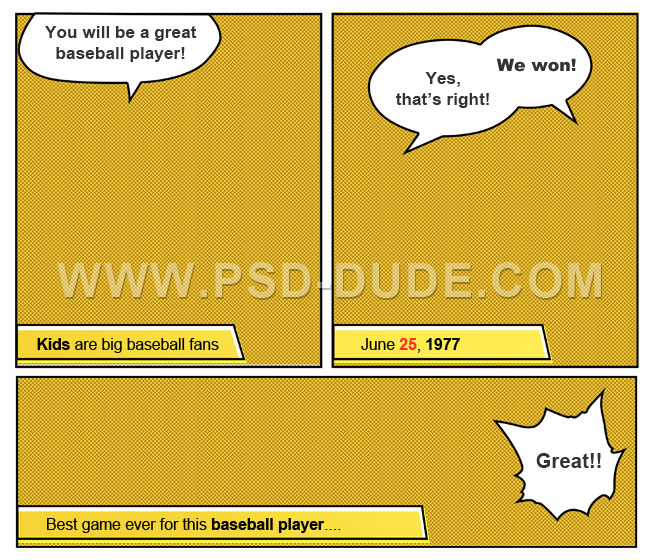
Чтобы состарить работу, добавьте поверх остальных слоев гранж-текстуру. Укажите ей режим наложения Pin Light/Точечный свет.
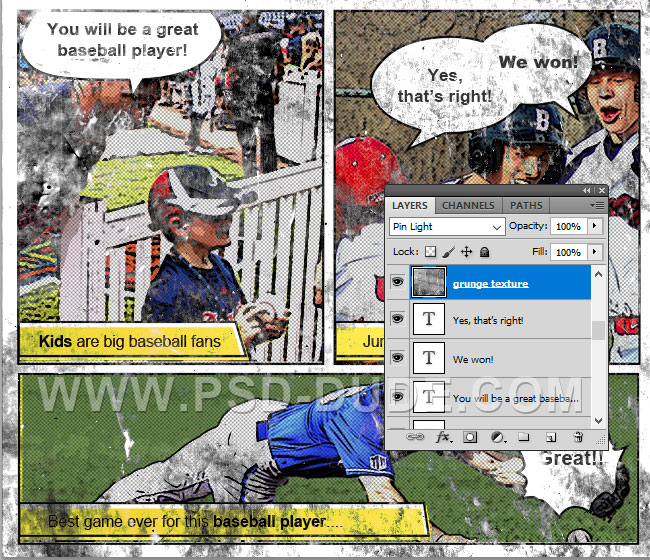
Кликните дважды по слою с текстурой, чтобы открыть стили слоя, и укажите параметры как показано ниже.
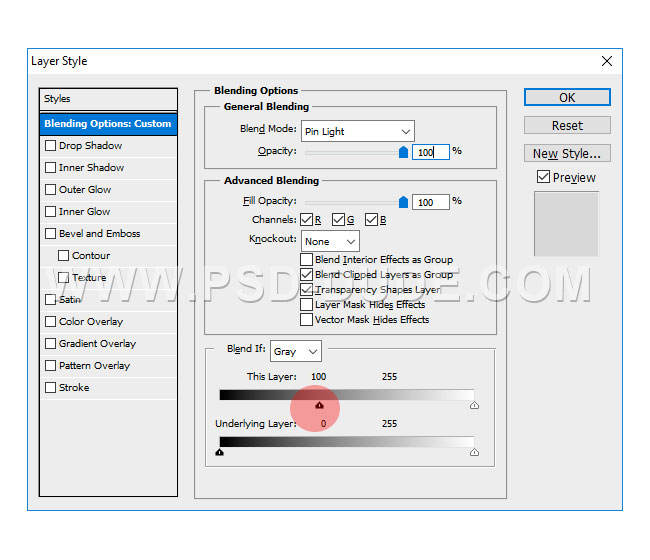
Добавьте поверх корректирующий слой Levels/Уровни. Кликните по нему правой кнопкой и выберите Create Clipping Mask/Создать обтравочную маску.
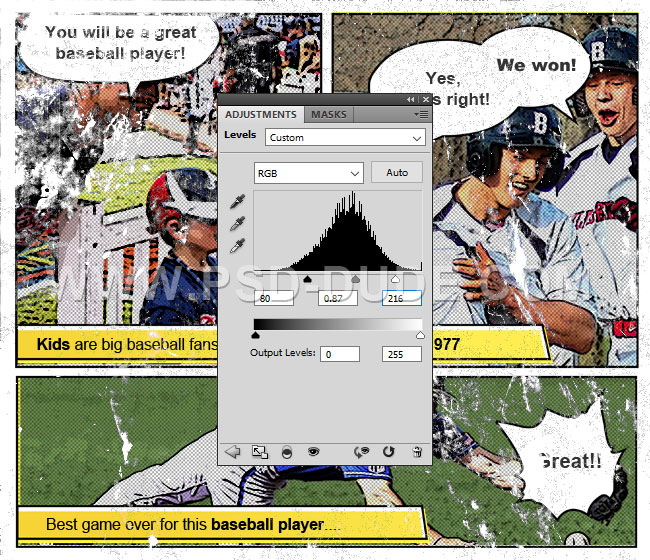
Чтобы создать эффект старой бумаги, добавляем текстуру старой бумаги в новый слой. Укажите слою режим наложения Multiply/Умножение.
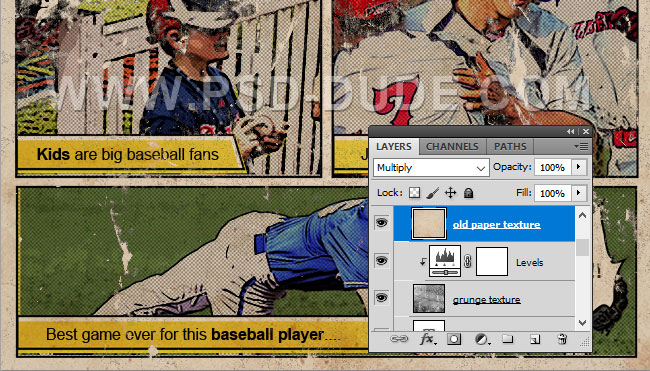
Добавляем контраста при помощи корректирующего слоя Levels/Уровни. Также делаем его обтравочной маской.
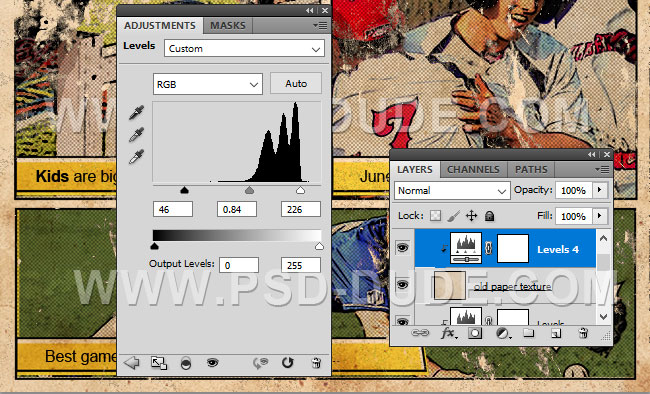
И наконец добавьте еще один корректирующий слой Levels/Уровни чтобы сделать работу светлее. Также вы можете подкорректировать контраст и насыщенность на свой вкус.
Результат
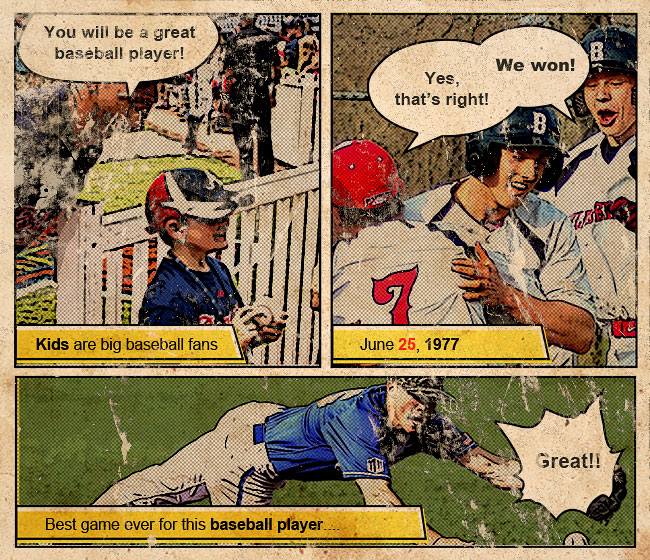
Автор урока psddude
Перевод — Дежурка
Смотрите также: